בכל פעם שאתה מוחק קובץ ממכשיר אחסון זיכרון, רק הפניה לנתוני הקובץ שנמצאים בו טבלת הקצאת קבצים מסומן כמוחק. עד ושלא נכתב עליו נתונים נוספים, התוכן לא נמחק מהדיסק, וניתן לשחזר אותו על ידי הצגתו מחדש למערכת הקבצים. התאוששות פנדורה מאפשר לך למצוא ולשחזר את כל סוגי שנמחקוקבצים מהתקני אחסון זיכרון. הוא מספק לך אשף קל לעקוב, המדריך אותך בתהליך ההתאוששות. היישום סורק את כונני הזיכרון שלך ובונה אינדקס של קבצים קיימים שנמחקו, ואז ניתן לשחזר אותם במיקום שצוין על ידי המשתמש. אתה יכול להשתמש בחיפוש כדי למצוא קובץ שנמחק אם אתה זוכר את שם הקובץ המלא או החלקי, גודל הקובץ, תאריך יצירת הקובץ או תאריך הגישה האחרון. התאוששות Pandora מאפשרת לך להציג תצוגה מקדימה של קבצי טקסט וטקסט לפני ביצוע שחזור.
תהליך ההתאוששות הוא די פשוט, מכיוון שהאשף לוקח אותך לאורך כל התהליך. כשאתה מפעיל את היישום, הוא מבקש ממך לבדוק את ה- סל מחזור כדי לוודא שהקבצים שנמחקו באמת יוסרו. אם אינך מצליח למצוא את הקבצים בסל המיחזור, בחר לא, לא מצאתי את הקבצים שלי ולחץ הבא.

בשלב הבא הוא נותן רשימה של כל כונני הזיכרון המחוברים למחשב שלך. בחר בכונן שברצונך לסרוק לנתונים שנמחקו ולחץ הבא.
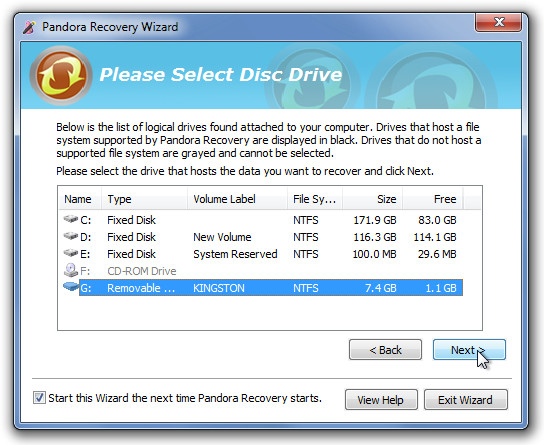
כעת בחר בשיטת התאוששות מ- דפדף (אם ברצונך לגלוש בכונן ולעיין בתיקיות וקבצים בודדים), לחפש (אם ברצונך לחפש בנתונים הנדרשים עד שם קובץ מלא או חלקי, גודל הקובץ, תאריך יצירת הקובץ או הקובץ תאריך הגישה האחרון) ו סריקה עמוקה (לסרוק משטח כונן לקבצים מסוגים מסוימים). בחר בשיטה המועדפת ולחץ על הבא. תיבת דו-שיח תציג את ההתקדמות הכוללת ואת זמן הנותר של התהליך.
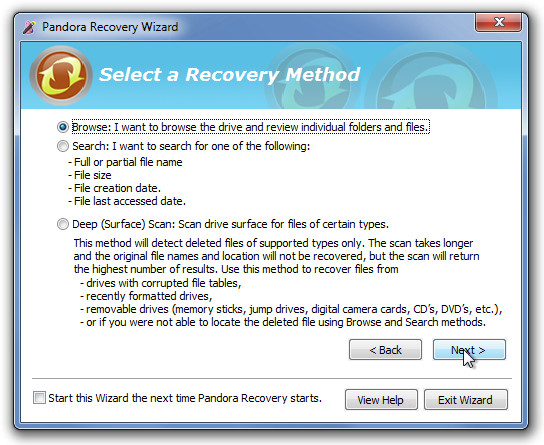
לאחר השלמת הסריקה, באפשרותך לדפדףכל הקבצים שנמצאו במכשיר הזיכרון שלך. שמות קבצים הניתנים לשחזור ללא בעיות מופיעים בשחור, בעוד שהקבצים המוחלפים ואינם ניתנים לאחזור מופיעים בצבע אדום. לחץ באמצעות לחצן העכבר הימני על שם הקובץ ובחר התאושש לשחזור הקבצים.
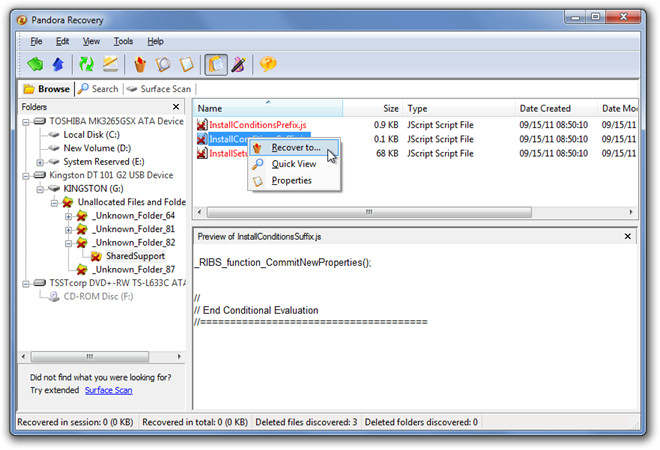
הזן את נתיב התיקיות שבו ברצונך לשחזר את הקבצים או לחץ על דפדף לבחור תיקיה קיימת. אתה יכול גם לבחור אם אתה רוצה להתאושש תכונות קבצים (ארכיון, מוסתר, מערכת וכו ') ו- זרמי נתונים חלופיים עם הקובץ.
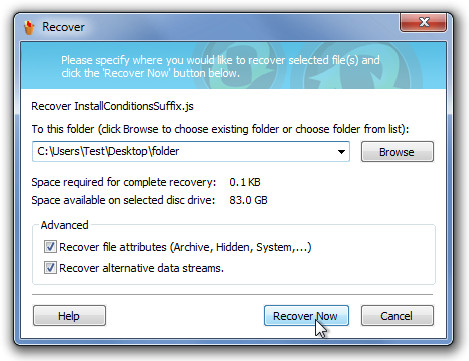
התאוששות פנדורה דומה למקודםנבדק ל- Recuva, אך יישום זה מציע תצוגה מקדימה לקבצי תמונות וטקסט לפני תחילת תהליך השחזור. שחזור פנדורה עובד עם כל גרסאות Windows.
הורד שחזור פנדורה













הערות